스마트폰/태블릿에서 사진 인쇄하기
이 장에서는 Canon PRINT Inkjet/SELPHY로 사진을 인쇄하는 방법에 대해 설명합니다.
Canon PRINT Inkjet/SELPHY를 다운로드하는 방법에 대한 자세한 내용은 아래를 참조하십시오.
-
용지 받침대(A)를 엽니다.
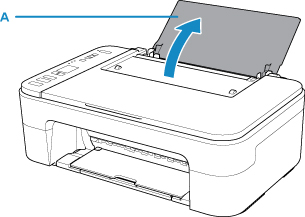
-
용지 출력 트레이(B)와 연장 출력 트레이(C)를 빼냅니다.

-
인쇄면이 사용자를 향하도록 하여 용지를 세로로 로드합니다.
-
용지 왼쪽 면에 맞게 용지 가이드(D)를 조절합니다.

뒷면 트레이에 용지를 로드하면 LCD에서 용지 상태와 현재 용지 크기가 깜박입니다.
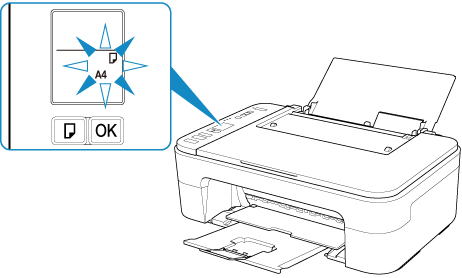
-
용지 선택(Paper Select) 버튼(E)을 눌러 뒷면 트레이에 로드된 용지에 따라 용지 크기를 선택하고 OK 버튼(F)을 누릅니다.
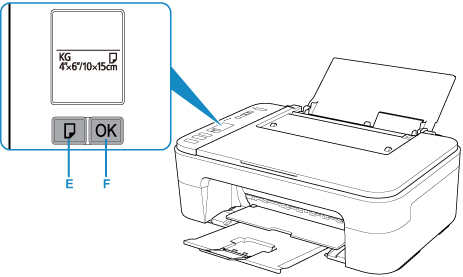
-
스마트폰/태블릿에서
 (Canon PRINT Inkjet/SELPHY)를 시작합니다.
(Canon PRINT Inkjet/SELPHY)를 시작합니다. -
Canon PRINT Inkjet/SELPHY에서 사진 인쇄(Photo Print)를 선택합니다.
스마트폰/태블릿에 저장된 사진 목록이 표시됩니다.
-
사진을 선택합니다.
한 번에 여러 장의 사진을 선택할 수도 있습니다.
-
매수, 용지 크기 등을 지정합니다.
-
인쇄(Print)를 선택합니다.

